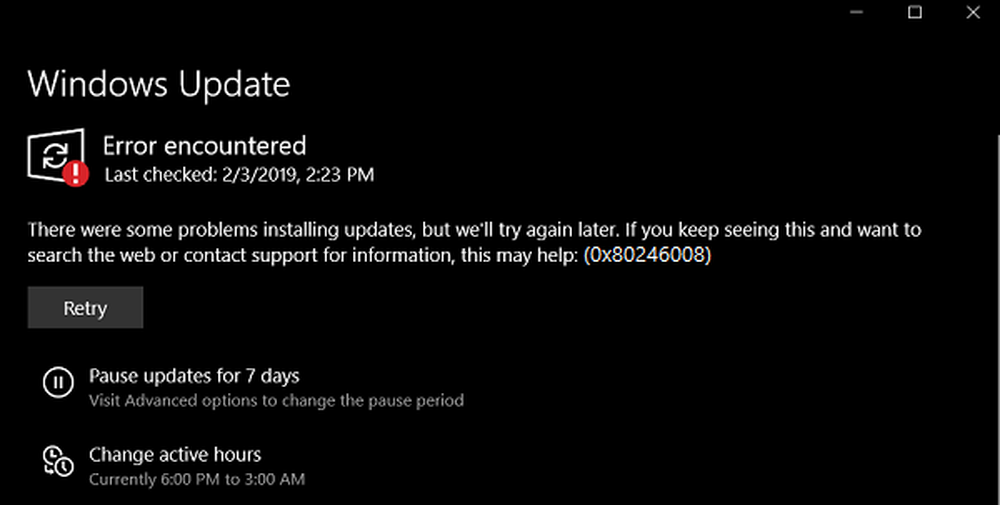Correggi l'errore Windows Update 0xc1900130 su Windows 10

Codice di errore aggiornamento di Windows 0xc1900130 può verificarsi quando la connessione di rete tra il computer client e il server Windows Update viene interrotta e l'installazione non può continuare perché l'hash dell'istanza non è stato trovato. Potresti vedere il seguente messaggio in Impostazioni - Tentativo di installazione non riuscito - 0xc1900130. Se si affronta questo problema, magari durante l'installazione di Aggiornamento delle caratteristiche, dovresti prima controllare la tua connessione internet e poi riprovare. Se non aiuta, questo post contiene alcuni suggerimenti che ti aiuteranno.

I dettagli tecnici sono:
Codice di errore: 0XC1900130
Messaggio: MOSETUP_E_INSTALL_HASH_MISSING
Descrizione: L'installazione non può continuare perché l'hash dell'istanza non è stato trovato.
Correggi l'errore di Windows Update 0xc1900130
Le seguenti correzioni di potenziali ti aiuteranno a sbarazzarti del codice di errore 0xc1900130 per gli aggiornamenti di Windows su Windows 10-
- Cancella la cartella SoftwareDistribution
- Reimposta la cartella catroot2
- Configura lo stato dei servizi relativi a Windows Update
- Scarica manualmente l'aggiornamento richiesto.
- Esegui gli strumenti per la risoluzione dei problemi di Windows Update.
- Flush DNS Cache.
1] Cancella cartella SoftwareDistribution
È necessario eliminare il contenuto della cartella SoftwareDistribution.
2] Ripristina cartella catroot2
È necessario ripristinare la cartella Catroot2.
3] Configura lo stato dei servizi relativi a Windows Update
In un prompt dei comandi con privilegi elevati, eseguire i seguenti comandi, uno dopo l'altro:
SC config wuauserv start = auto SC bit di configurazione start = auto SC config cryptsvc start = auto SC config trustedinstaller start = auto
Ciò garantirà che i Servizi richiesti siano disponibili.
4] Scarica manualmente l'aggiornamento
Se non si tratta di un aggiornamento di funzionalità e solo di un aggiornamento cumulativo, è possibile scaricare e installare manualmente l'aggiornamento di Windows. Per trovare quale aggiornamento non è riuscito a seguire i passaggi:
- Vai a Impostazioni> Aggiornamento e sicurezza> Visualizza cronologia aggiornamenti
- Verifica quale particolare aggiornamento ha avuto esito negativo. Gli aggiornamenti che non sono riusciti ad installare mostreranno Fallito nella colonna Stato.
- Successivamente, vai all'Area download Microsoft e cerca l'aggiornamento utilizzando il numero KB.
- Una volta trovato, scaricare e installarlo manualmente.
È possibile utilizzare Microsoft Update Catalog, un servizio di Microsoft che fornisce un elenco di aggiornamenti software che possono essere distribuiti su una rete aziendale. L'uso del catalogo di Microsoft Update può rivelarsi un punto di riferimento unico per la ricerca di aggiornamenti software, driver e hotfix Microsoft.
5] Eseguire gli strumenti per la risoluzione dei problemi di Windows Update

È possibile eseguire la risoluzione dei problemi di Windows Update e anche la risoluzione dei problemi di Windows Update online di Microsoft e verificare se questo è di aiuto per risolvere eventuali problemi..
6] Svuota la cache DNS
È possibile scaricare la cache DNS e verificare se ciò risolve i problemi.
Inoltre, è possibile controllare la connessione Internet, riavviare il router, collegare e quindi collegare manualmente la connessione Ethernet o provare ad accedere a vari siti Web e servizi su Internet per verificare l'affidabilità e l'integrità della connessione..
Qualcosa ha aiutato?